Siempre es útil tener un micrófono en nuestro ordenador. Existen muchas apps que podemos utilizar para comunicarnos de manera más ágil con nuestros amigos: Discord, Microsoft Team, Skype, WhatsApp, Telegram, etc. El problema viene cuando no tenemos uno ¿Qué podemos hacer? Simplemente, podemos usar el teléfono como micrófono en cualquier PC con Windows gracias a una simple, pero poderosa aplicación.
Usar mi teléfono como micrófono en una PC con Windows
La manera más sencilla de usar nuestro teléfono como micrófono, independientemente de su sistema operativo, puede ser iOS o Android, es usando una app de terceros. Esta aplicación funciona bastante bien y se llama WO Mic, es una de las mejores opciones. La app utiliza conexiones Bluetooth, USB y Wi-Fi para poder garantizar una configuración a nuestro gusto.
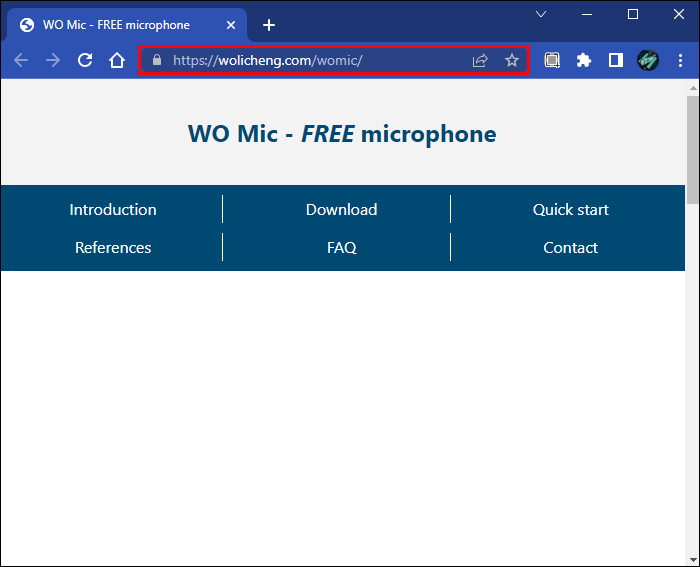
Entonces comenzamos en nuestro navegador web visitando el sitio web oficial de WO Mic.
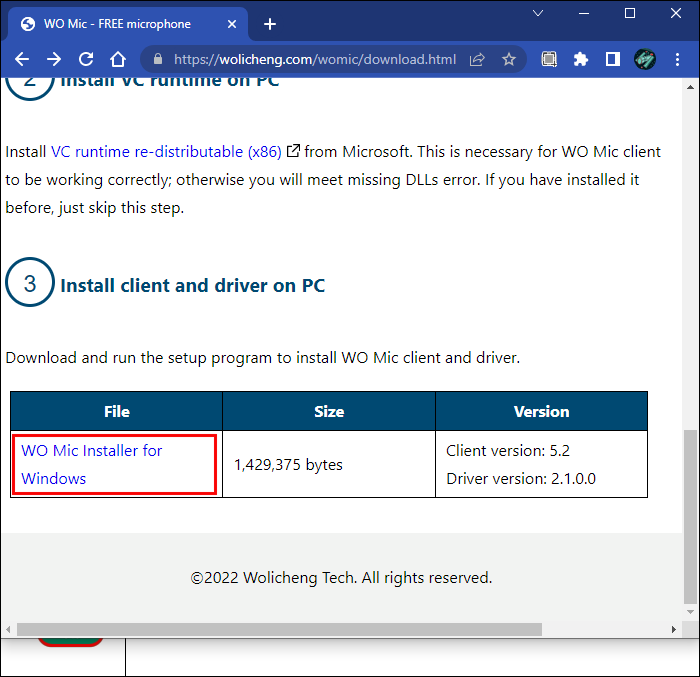
Vamos a tener que descargar el cliente a nuestro ordenador. La versión que elijamos tiene que tener todos los controladores necesarios para que funcione.
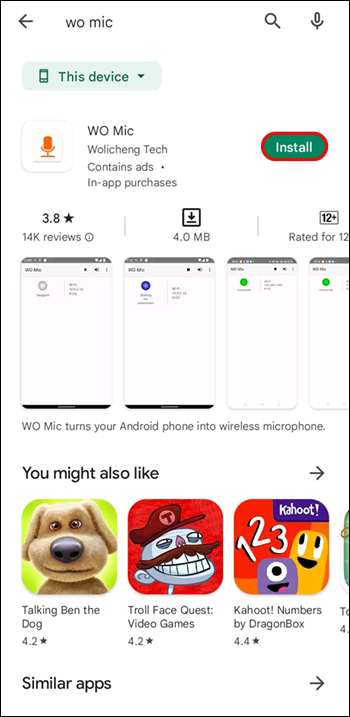
Tendremos que proceder a hacer lo mismo en nuestro dispositivo móvil. En el caso de Android podremos hacerlo desde aquí y si tenemos iOS lo haremos desde este enlace.
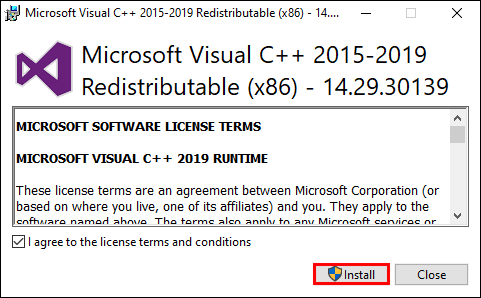
Una vez que tenemos todo descargado, vamos de nuevo a nuestra PC. Iniciaremos el programa que descargamos y si recibimos el mensaje “DLL faltante”, tendremos que instalar el paquete redistribuible de VC de Microsoft.
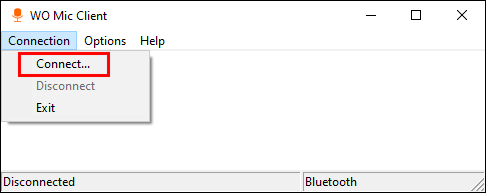
Una vez instalado, damos clic en “Connection” en la parte superior izquierda y presionaremos Conectar.
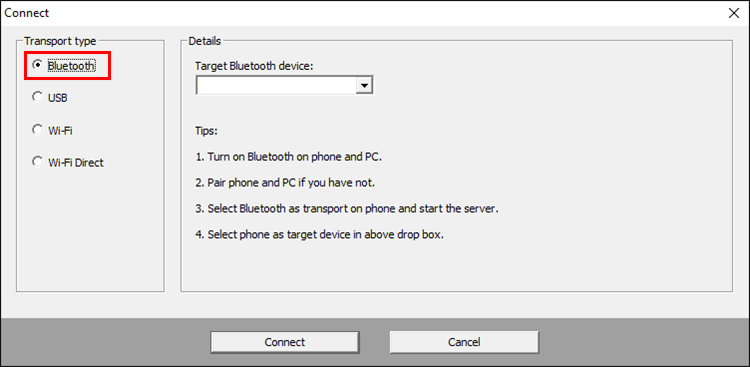
Aquí tendremos que elegir el tipo de conexión que deseamos. Podemos usar Bluetooth que sería el más cómodo y funciona de maravilla, en nuestro ejemplo lo elegiremos.
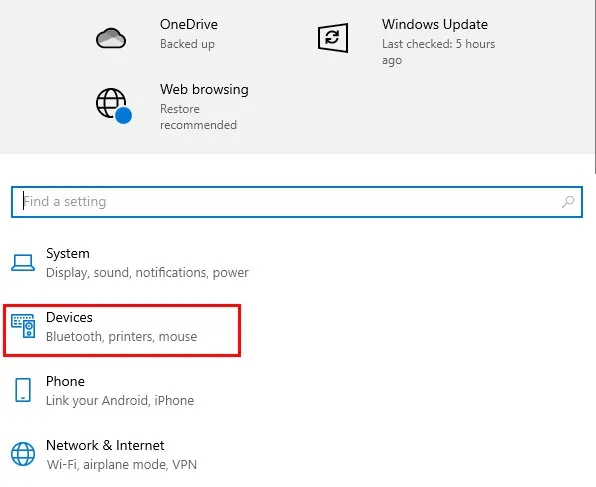
A continuación, vamos a tener que abrir Configuración en nuestro ordenador presionando Windows + i y luego vamos a Dispositivos. Desde aquí, seleccionamos Bluetooth y otros dispositivos. Activaremos la conexión Bluetooth para que otros dispositivos puedan detectar el ordenador.
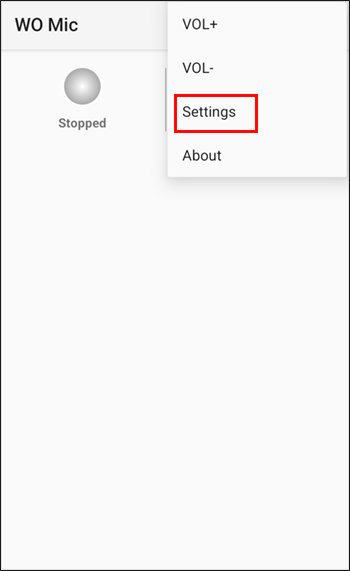
En nuestro teléfono móvil también nos dirigimos a Configuración y vamos al menú Conexiones. Encenderemos el Bluetooth y emparejaremos el teléfono inteligente con la PC. Tendríamos que ver una notificación que confirma el enlace.
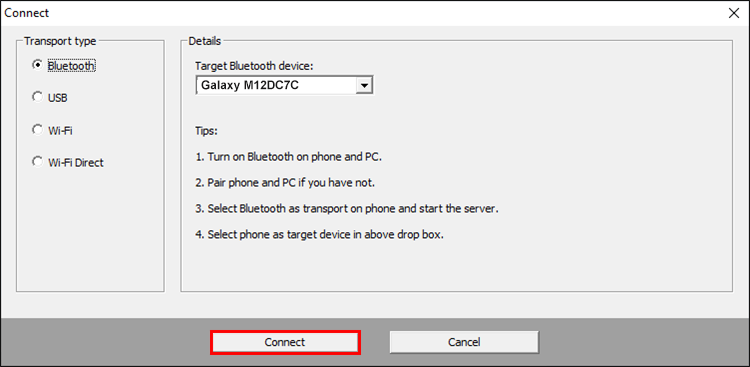
Volvemos a la ventana de WO Mic en la PC y en el apartado de Bluetooth, elegiremos en el menú desplegable de la derecha nuestro teléfono y pulsamos en Conectar.
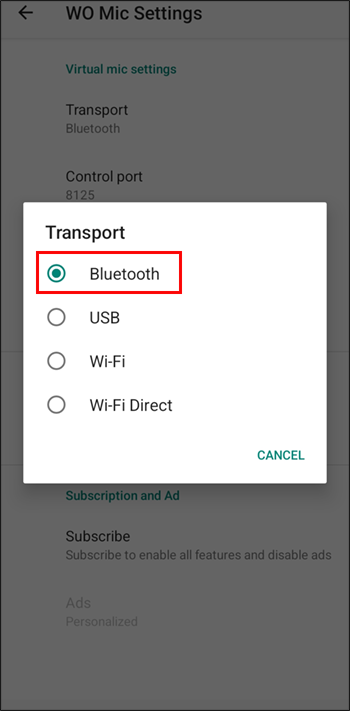
Nos dirigimos a la aplicación de nuestro teléfono, presionamos Configuración > Transporte > Bluetooth.
Usando la conexión USB
Como alternativa, podemos usar la conexión USB. Esta es una buena idea debido a que la conexión Wi-Fi nos consumirá algo de ancho de banda y si estamos jugando no es una buena idea. Adicionalmente, aquellos que tengan ordenadores de escritorio sin Bluetooth, tendrán que usar esta opción.
Conectamos nuestro teléfono a la PC usando el cable USB.
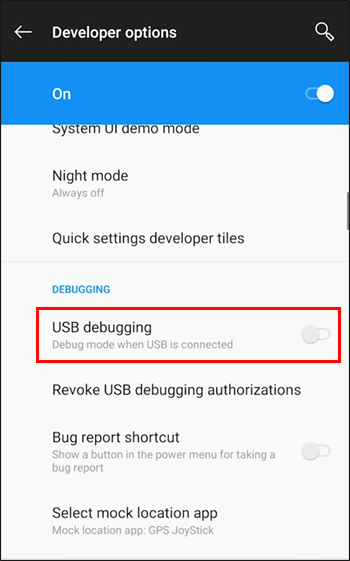
En caso de que sea solicitado, tendremos que instalar los controladores necesarios. Habilitaremos el modo desarrollador en nuestro teléfono y la depuración USB.
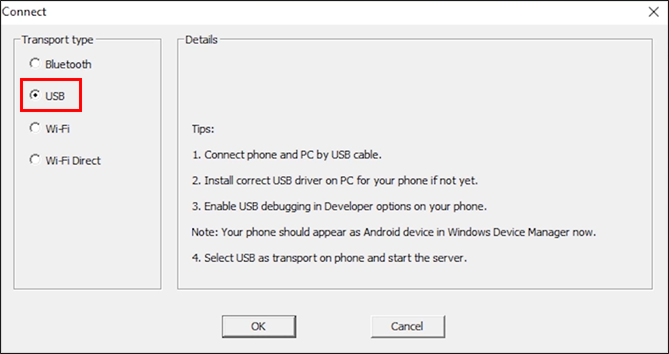
Ahora vamos a abrir WO Mic en el ordenador y en la barra lateral izquierda vamos a elegir USB.
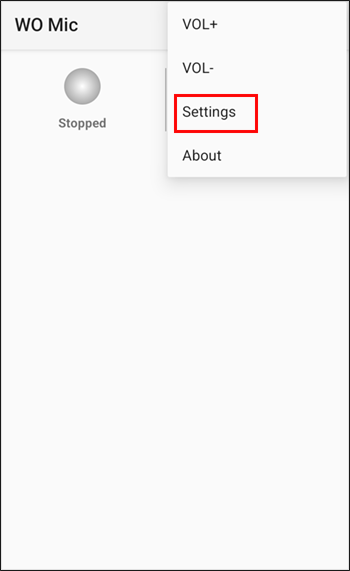
Presionaremos el botón Conectado y abriremos la Configuración en la versión de Android de la app.
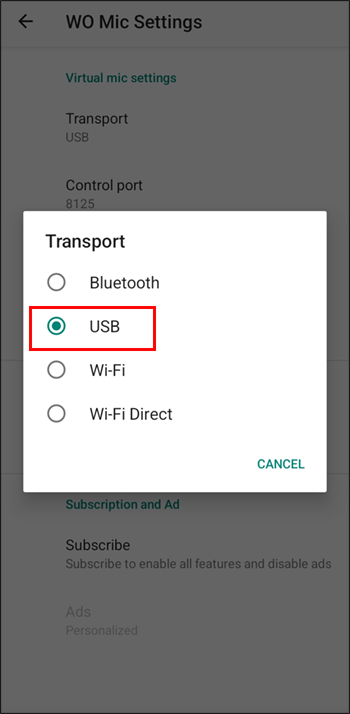
Pulsamos en Transportar y aquí elegimos USB.
De esta simple manera, podemos conectar nuestro teléfono móvil, ya sea iPhone o Android, al ordenador para poder usarlo como un micrófono. Luego podremos utilizarlo en cualquier aplicación como Discord, OBS, Microsoft Team, Skype, etc.

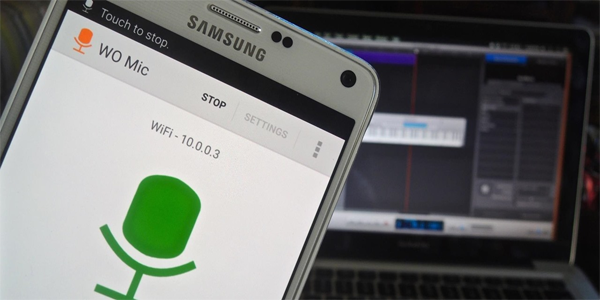
¿Tienes alguna pregunta o problema relacionado con el tema del artículo? Queremos ayudarte.
Deja un comentario con tu problema o pregunta. Leemos y respondemos todos los comentarios, aunque a veces podamos tardar un poco debido al volumen que recibimos. Además, si tu consulta inspira la escritura de un artículo, te notificaremos por email cuando lo publiquemos.
*Moderamos los comentarios para evitar spam.
¡Gracias por enriquecer nuestra comunidad con tu participación!